WordPressにサーチコンソールを設定する方法が知りたい。そもそもサーチコンソールでなにができるの?
このような悩みを解決します。
本記事を書いてる僕はブログ歴2年。ド素人から副業ブログを始めて収益5桁を達成しました。
今回は、ブログ初心者に向けて、サーチコンソールの基礎知識から設定方法まで解説していきます。
最初はむずかしそうに感じるかも知れませんが、実際のサーチコンソール設定画像を使用しながら進めていくので、一緒に設定していきましょう。
記事の手順どおり進んでもらえれば、サーチコンソールを設定できますよ。
そもそもサーチコンソールってなに?
サーチコンソールとは、Googleが無料提供している、サイトの検索データを分析できるツール。
- どんなキーワードで読者が記事に訪問したのか
- 各記事のクリック数や検索順位
- 公開記事はGoogleに認識されているのか
上記のような、サイト情報の分析が可能です。
ブログの改善に繋がる、ヒントを知らせてくれるので、早めに設定しておきましょう。
WordPressにサーチコンソールを設定しよう
サーチコンソールは色々な設定手段があるのですが、今回はブログ初心者に向けて、簡単に設定できる手順を説明します。
Googleアナリティクスに登録
簡単に設定するポイントとして「Googleアナリティクス」に、事前登録しておきましょう。
なぜなら「サイト所有権の確認」という初心者には手間のかかる手順を、省くことができるから。
Googleアナリティクスに登録しておけば、このめんどうな作業を自動的に設定してくれます。
どちらも、ブログ分析にはかかせないツールなので、下記の順番で設定をすすめていきましょう。
- アナリティクス登録
- サーチコンソール登録
下記の記事を参考に、Googleアナリティクスを、登録しておきましょう。

サーチコンソールに登録
次に、サーチコンソールの設定をしていきます。
Googleアカウントにログイン後、サーチコンソールの公式サイトにアクセスしてください。
※アナリティクスの登録で使用した、Googleアカウントでログイン必須
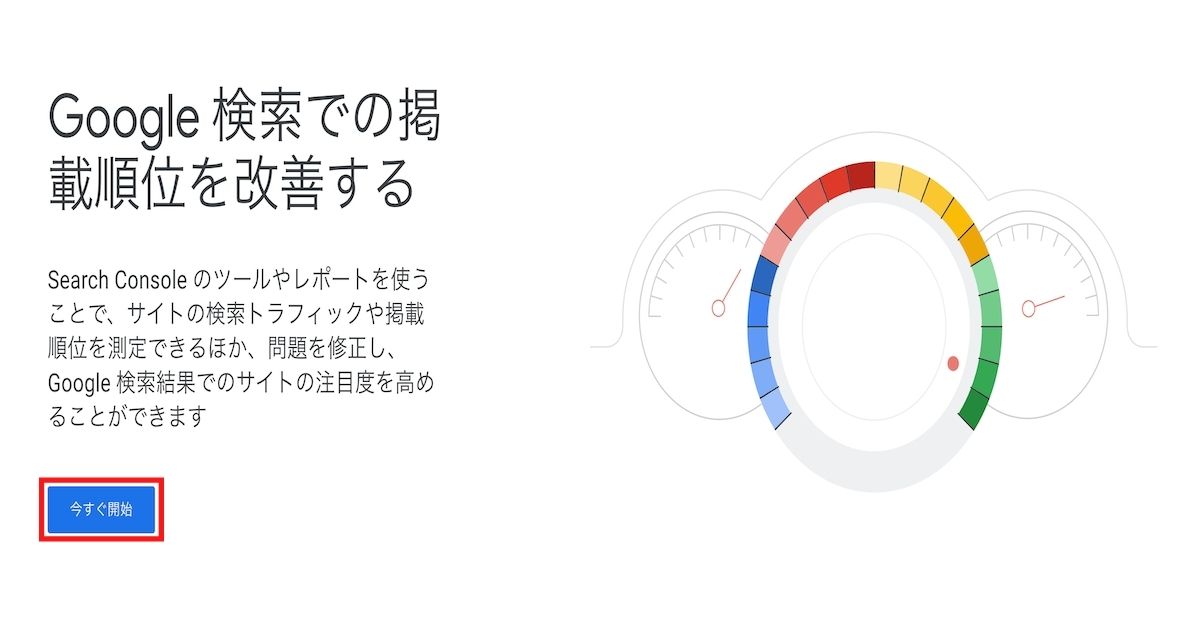
サーチコンソールのトップ画面にて「今すぐ開始」をクリック。
URLプロパティタイプの選択画面が表示されます。
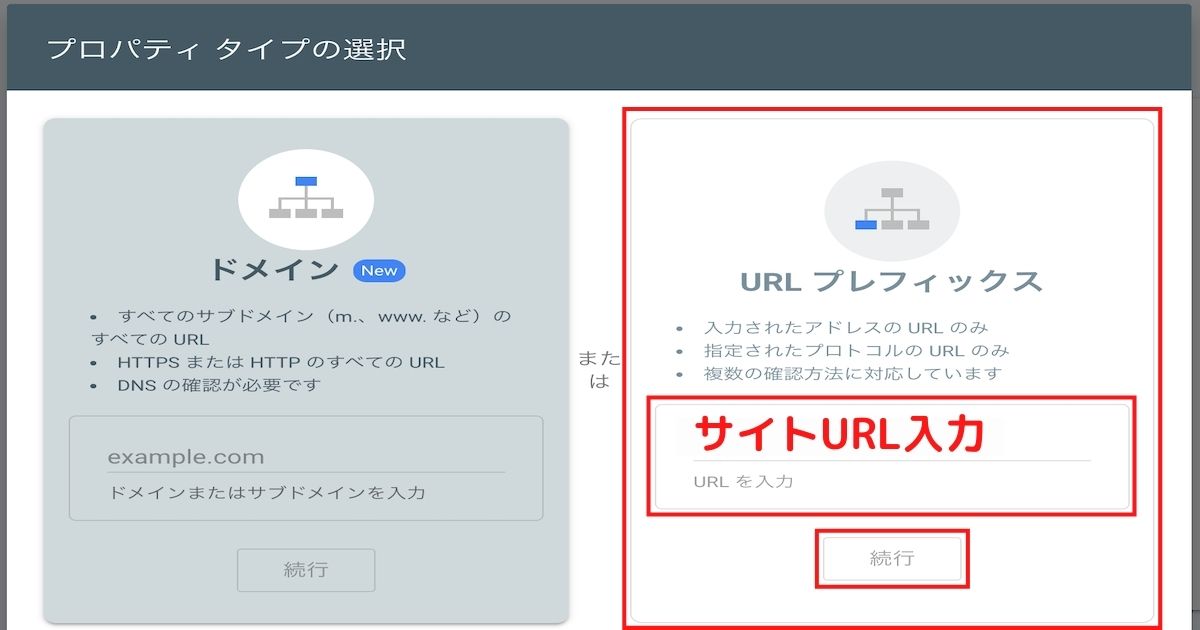
「URLプレフィックス」を選択して、あなたの「サイトURL」を入力してください。
入力したら「続行」をクリック。
※上記画面が表示されない場合は、サーチコンソール画面の「プロパティを追加」を選択してみてください。
アナリティクスの登録を、先に済ませているので、所有権の確認が自動設定されます。
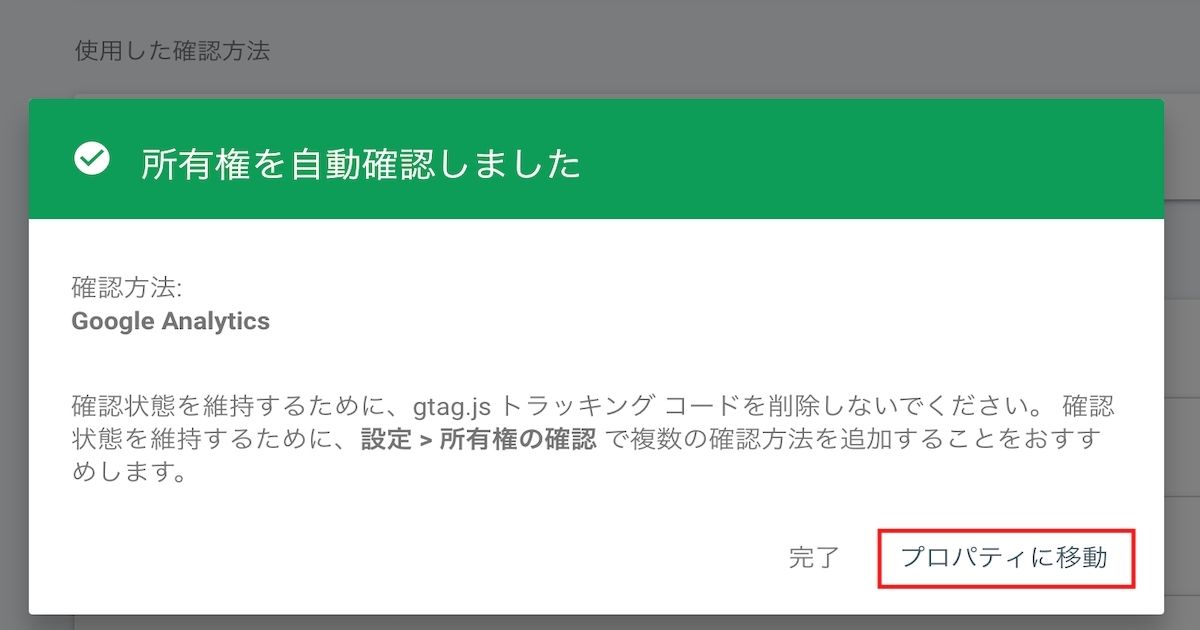
上記ように「所有権を自動確認しました」と表示されたら、サーチコンソールの設定は完了。
おつかれさまでした!「プロパティに移動」をクリックすると、サーチコンソール管理画面に移動します。
ちなみに、サーチコンソールでサイト情報を確認するには、データ処理のため1日待つ必要があります。
サーチコンソール設定後はサイトマップを登録しよう
サーチコンソール設定後は、サイトマップを登録しましょう。
サイトマップとは、WordPressにどのような記事があるのか、ページ全体の構成を記録したファイル
新規記事の追加といったサイト情報が、Googleに認識されやすくなりますよ。
詳しい登録方法は、XML Sitemap & Google News の設定方法と使い方【XML Sitemapsが見つからない人向け】を参考にしてください。
サーチコンソールの基本的な使い方
サーチコンソール機能が複雑すぎて、何を見ればいいのか混乱しますよね。
そこでブログ初心者が、最低限見るべき機能を紹介します。
最初は、分析できるだけの記事数もないので、下記の基本的な機能だけ覚えておけば問題ありません。
- URL検査
- 検索パフォーマンス
- カバレッジ
URL検査
URL検査では、記事がGoogleに認識されているのか、確認できます。
また「インデックスリクエスト」で、記事の存在をGoogleに知らせることも可能です。
そもそも、記事の存在が知られていないと、検索結果に反映すらされません。
使い方は下記のとおり。
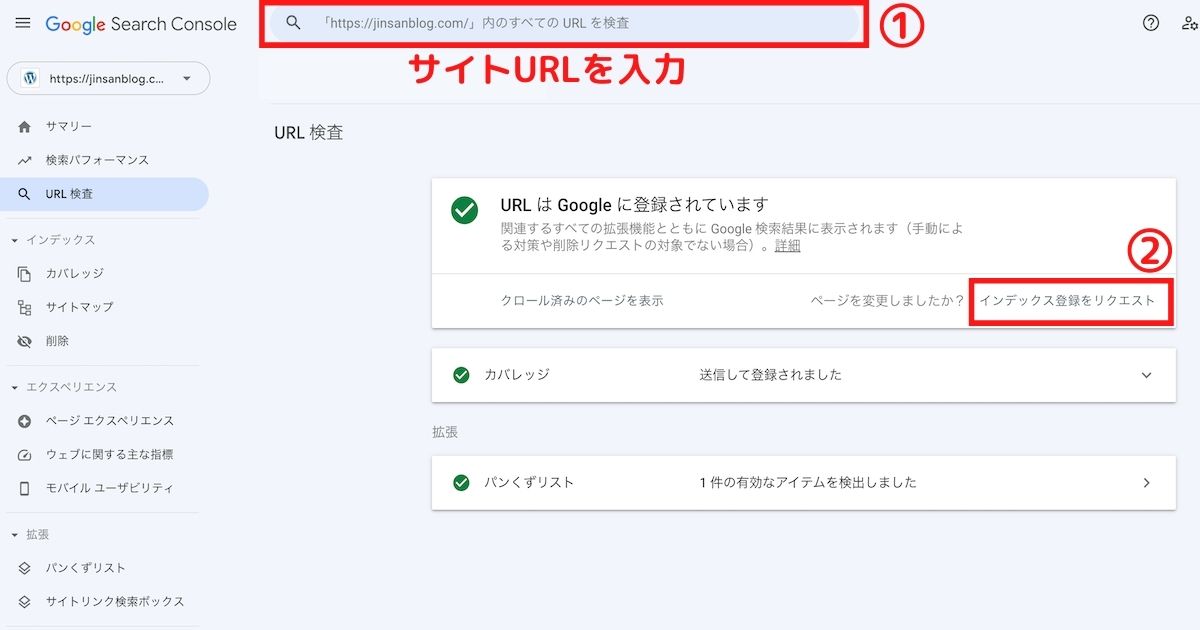
- サイトURLを検索窓に入力して「Enter」
- 「インデックス登録をリクエスト」をクリック
「URLがGoogleに登録されています」と表示されたら、記事情報がGoogleに送信されました。
「URLがGoogleに登録されてません」との表示や、新たな記事を公開したら、インデックス登録をリクエストしてください。
検索パフォーマンス
検索パフォーマンスでは、サイトの検索結果によるデータを分析できます。
「検索パフォーマンス」をクリックすると

- 合計クリック数:Google検索から記事がクリックされた回数
- 合計表示回数:Google検索に記事が表示された回数
- 平均CTR:記事が表示されて、クリックされる確率
- 平均掲載順位:検索結果における記事の平均順位
上記4つの記事データを確認できます。
さらに、下にスクロールすると
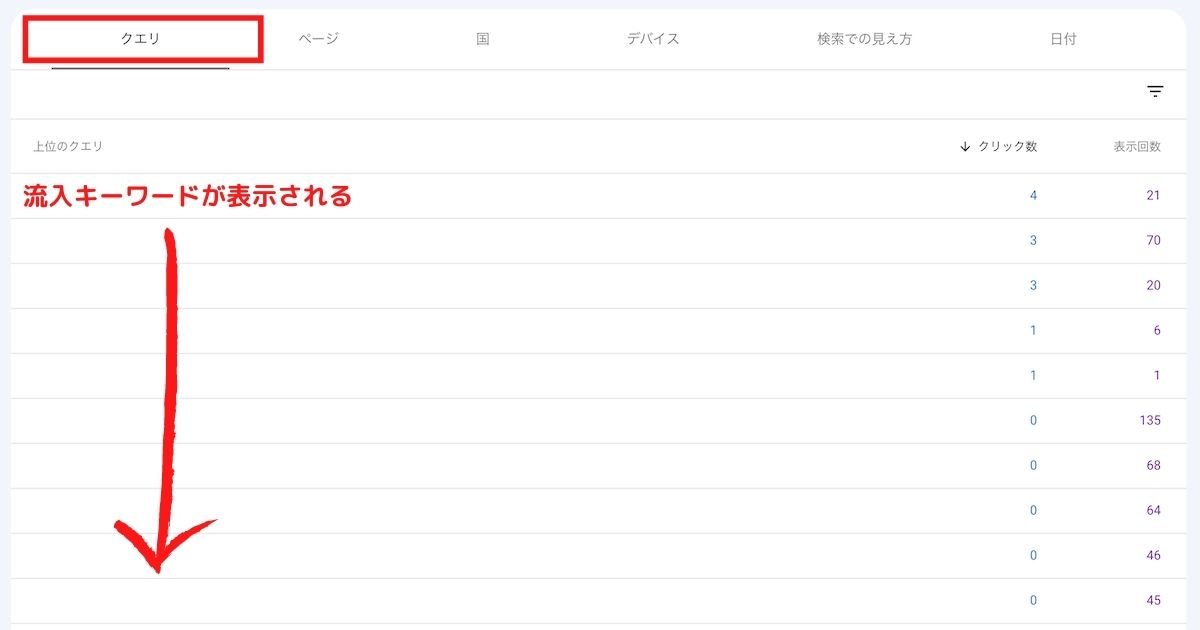
どのようなクエリ(検索キーワード)で、記事に読者が流入してるのか確認できます。
検索流入キーワードを調べる際に、非常に役立つ機能です。
カバレッジ
カバレッジでは、記事がGoogleに認識されなかった場合など、サイトの異常をエラー表示で知らせてくれます。
エラー原因も確認できるので、すばやく対処していきましょう。
まとめ:サーチコンソールをブログの改善に役立てよう
今回は、ブログ初心者に向けてサーチコンソールの設定方法から、基本的な使い方を説明しました。
WordPressを開設したばかりでも、早めに設置しておくことでデータも蓄積され、サイトの改善に役立てることができます。
ブログ開設後は、記事の手順どおりに、サーチコンソールを設定してみてくださいね。
設定後は、なるべく記事執筆を優先して、分析できるだけのアクセスを増やしていきましょう。

